Comment modifier le nombre d'actions que vous pouvez annuler dans LibreOffice

Dans les programmes LibreOffice, vous pouvez annuler une action après l'autre ... jusqu'à un point. Le nombre d'actions par défaut que vous pouvez annuler est 100, mais ce nombre est facile à modifier.
Le bouton Annuler de la barre d'outils vous permet de sélectionner plusieurs actions à annuler en une fois, comme illustré ci-dessus. La plupart des personnes n'ont pas besoin de tant d'actions d'annulation pour être stockées en mémoire, et les actions d'annulation stockées pour un document sont effacées quand vous le fermez quand même. Réduire le nombre d'actions que vous pouvez annuler permet de libérer de la mémoire et d'améliorer les performances de LibreOffice
Pour modifier le nombre d'actions que vous pouvez annuler, vous devez modifier un paramètre dans les préférences Configuration Expert. La plupart des paramètres des préférences Configuration Expert ne sont pas disponibles dans les barres d'outils, les menus ou la boîte de dialogue Options.
REMARQUE: La boîte de dialogue Configuration Expert vous permet d'accéder, modifier et enregistrer les préférences de configuration pouvant nuire à votre profil LibreOffice. Certaines préférences de configuration expert peuvent rendre votre profil utilisateur LibreOffice instable, incohérent ou même inutilisable. Ces préférences ne modifient pas les programmes LibreOffice eux-mêmes; Cependant, vous devez être très prudent lorsque vous modifiez ces préférences.
Les préférences de Configuration Expert sont accessibles via les options du programme, donc ouvrez un programme LibreOffice, tel que Writer, et allez dans Outils> Options.
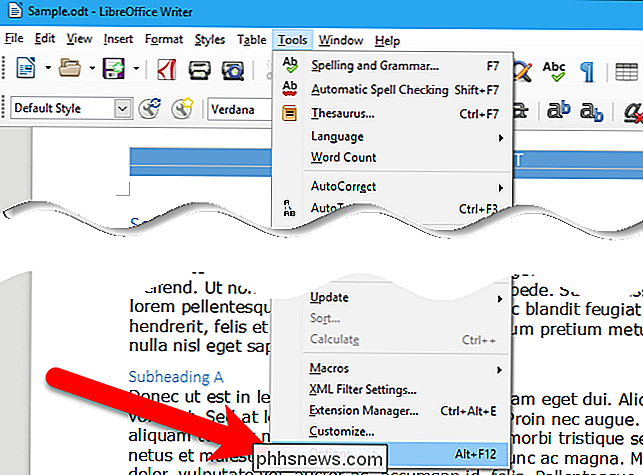
Sur le Dans la boîte de dialogue Options, cliquez sur "Avancé" sous LibreOffice dans l'arborescence à gauche
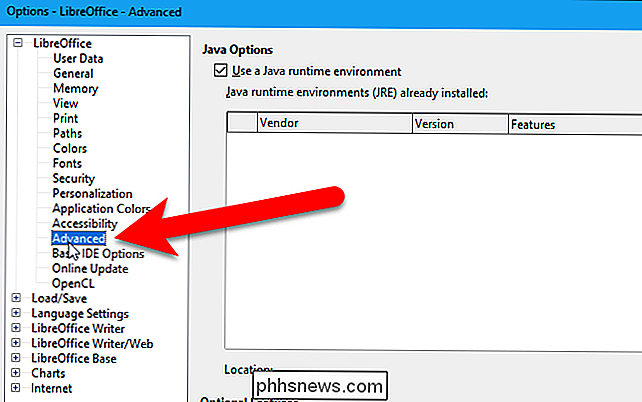
Sur le côté droit de la boîte de dialogue, vers le bas, cliquez sur "Ouvrir Expert Configuration".
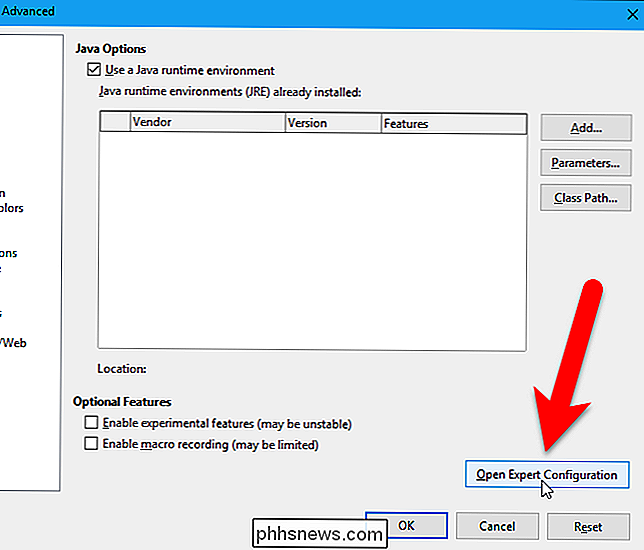
Dans la liste des préférences Dans la boîte de dialogue Expert Configuration, double-cliquez sur "org.openoffice.Office.Common". Ensuite, double-cliquez sur l'onglet "Annuler" sous org.openoffice.Office.Common et sélectionnez "Undo" sous cette rubrique.
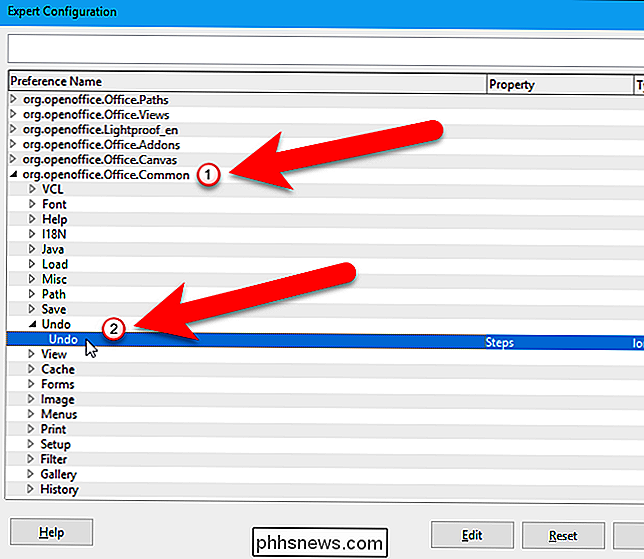
Comme nous l'avons mentionné, le nombre par défaut d'actions d'annulation maximum est 100. Pour changer cela, soit double-cliquez sur la ligne d'annulation sélectionnée ou cliquez sur "Modifier"
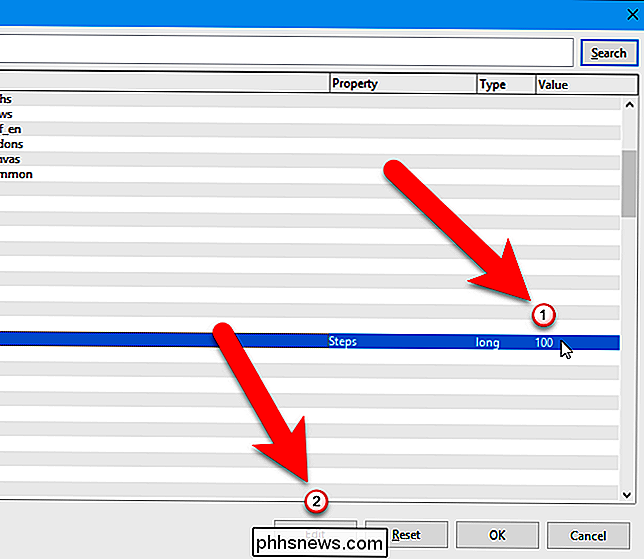
Modifiez le numéro dans la case "Valeur" et cliquez sur "OK". Nous avons réduit la valeur à 50.
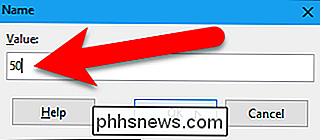
Cliquez sur "OK" pour accepter la modification et fermez la boîte de dialogue Configuration Expert
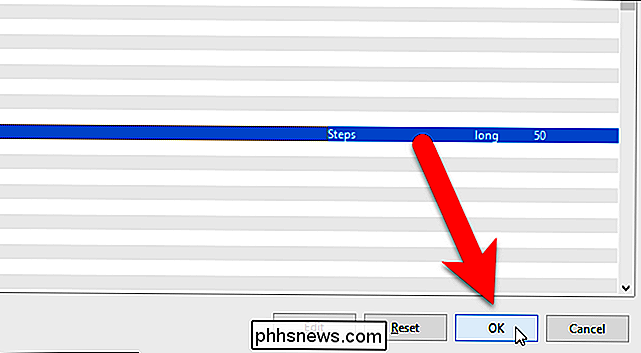
Vous revenez à la boîte de dialogue Options. Cliquez sur "OK" pour le fermer.
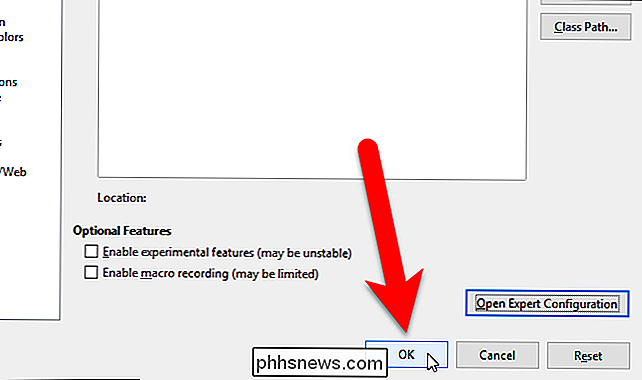
Le stockage des actions d'annulation utilisera moins de ressources, mais vous pourrez toujours annuler plusieurs actions à la fois.
Vous pouvez accéder à toutes les préférences de Configuration Expert dans tout le LibreOffice programmes. Certaines des préférences sont pour des programmes spécifiques, et certains s'appliquent à tous. La préférence de configuration d'expert "Annuler" est commune à tous les programmes LibreOffice. Par conséquent, la modification d'un programme affecte également tous les autres programmes.

Comment imprimer en 3D n'importe quoi (même si vous ne possédez pas une imprimante 3D)
Les imprimantes 3D sont des outils incroyables qui vous permettent de créer pratiquement n'importe quel objet physique (ou au moins la conception dans un programme de modélisation 3D). Le seul inconvénient? Ils sont stupidement chers, et vous ne pouvez probablement pas justifier le coût. Heureusement, vous n'avez pas besoin d'en posséder un pour imprimer vos propres choses - il y a beaucoup de services qui le feront pour vous.

Huit fonctionnalités avancées de RetroArch qui rendent le jeu rétro encore plus pratique
RetroArch est l'émulateur tout-en-un ultime, compatible avec tous les systèmes que vous pouvez imaginer. RetroArch apporte des collections de jeux massives sous un même toit. CONNEXION: Comment configurer RetroArch, l'ultime émulateur de jeux rétro tout-en-un Mais cela va bien au-delà de la simple exécution de jeux.



